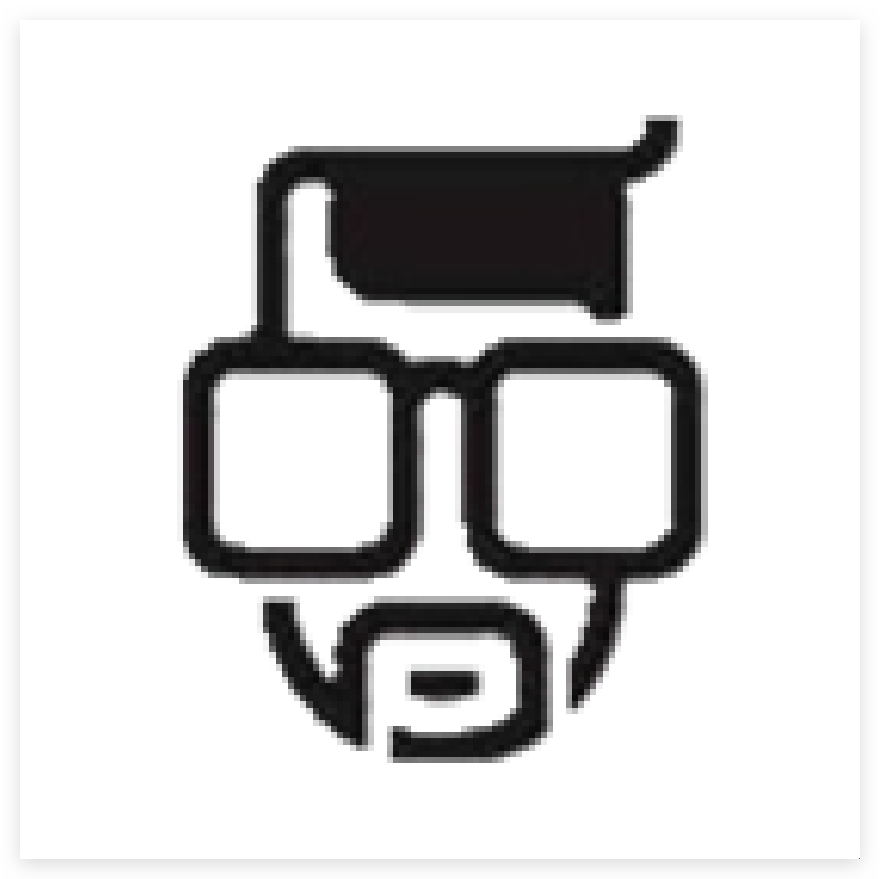在使用 Git 进行版本控制时,有时会遇到连接 Gitee(一个流行的 Git 托管平台)失败的情况,尤其是错误信息为 “Failed to connect to gitee.com port 1080: Connection refused”。本文将探讨这一问题的原因及解决方法。
1. 错误信息分析
当您在使用 Git 命令(如 git clone、git push 等)时出现以下错误:
fatal: unable to access 'https://gitee.com/username/repository.git/': Failed to connect to gitee.com port 1080: Connection refused这意味着 Git 客户端无法通过指定的端口(1080)连接到 Gitee 服务器,可能是由于网络或配置问题。
2. 常见原因
2.1 网络问题
- 防火墙设置:本地或网络防火墙可能阻止了对端口 1080 的访问。
- 代理设置:如果您使用代理,可能需要调整配置。
- ISP 限制:某些 ISP 可能会限制对特定端口的访问。
2.2 Gitee 服务器问题
- 服务器维护:Gitee 可能正在进行维护或遇到临时故障。
- 服务中断:检查 Gitee 的官方渠道,确认服务状态。
2.3 Git 配置问题
- 错误的 URL:确保您使用的 Git URL 是正确的。
- 使用的协议:尝试更改使用的协议(如从 HTTPS 切换到 SSH)。
3. 解决方法
3.1 检查网络连接
- 确保您的网络连接正常。尝试访问其他网站或使用其他网络。
使用
ping命令检查是否能成功连接到 Gitee:ping gitee.com
3.2 检查代理设置
如果您使用代理,请确保配置正确。可以使用以下命令查看 Git 的代理设置:
git config --global --get http.proxy
git config --global --get https.proxy如果不需要代理,可以通过以下命令禁用:
git config --global --unset http.proxy
git config --global --unset https.proxy3.3 更改 Git URL
如果您使用的是 HTTPS 协议,可以尝试切换到 SSH 协议。首先,确保您已经设置好 SSH 密钥并将其添加到 Gitee 账户。然后,使用 SSH URL 进行操作:
git clone git@gitee.com:username/repository.git3.4 检查防火墙设置
如果您使用的是 Windows 防火墙或其他安全软件,请确保允许 Git 通过网络访问。您可以在防火墙设置中添加 Git 客户端的例外规则。
3.5 检查 Gitee 服务器状态
访问 Gitee 的官方状态页面或社交媒体,查看是否有相关的维护或故障通知。
4. 结论
连接 Gitee 失败可能由多种因素导致,包括网络问题、代理设置和 Git 配置错误。通过逐步检查上述可能的原因,您通常可以找到并解决问题。希望本文能帮助您顺利解决 “Failed to connect to gitee.com port 1080: Connection refused” 的错误。